文章详情页
如何运用translucent应用设置win10任务栏透明
浏览:146日期:2024-09-28 11:44:20
我们在win10中可以通过translucent应用让任务栏拥有透明效果,那么如何设置呢?下面小编给大家分享一下。
工具/材料win10系统
操作方法01、首先点击win10左下角的开始菜单,搜索microsoft store并点击,如下图所示
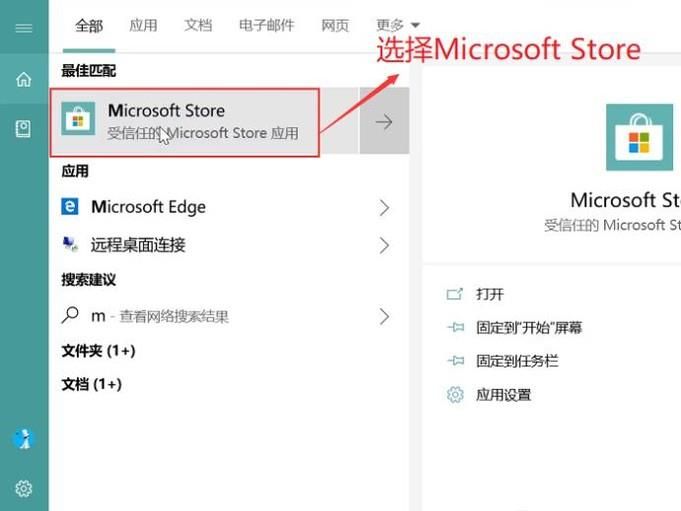
02、接下来在microsoft store商店中搜索translucent,这时会显示translucent应用,我们选择它,如下图所示
03、然后会进入到translucent应用的详情页面,我们点击安装按钮,如下图所示
04、接下来会弹出安装设置界面,这里需要设置一下安装位置,如下图所示
05、当安装完成了以后会在右下角弹出一个提示,我们直接点击提示界面中的启动按钮,如下图所示
06、接下来会弹出translucent的提示协议,我们需要同意此款应用的GPLv3协议,否则没法使用,如下图所示
07、然后我们右键任务栏的B图标,在弹出的菜单中设置Regular的选项为Clear,如下图所示
08、最后我们就可以看到任务栏立刻变为背景透明了,如下图所示
相关文章:
1. 录屏怎么保存gif动图? UOS录屏生成Gif动画的技巧2. Win11Beta预览版22621.1180和22623.1180发布 附KB5022363内容汇总3. 如何纯净安装win10系统?uefi模式下纯净安装win10系统图文教程4. freebsd 服务器 ARP绑定脚本5. 如何安装win10和win11双系统?win10和win11双系统安装详细教程6. Thinkpad e580笔记本怎么绕过TPM2.0安装Win11系统?7. 统信uos系统怎么进行打印测试页和删除打印机?8. 中兴新支点操作系统全面支持龙芯3A3000 附新特性9. Fdisk硬盘分区图文教程(超详细)10. 如何在电脑PC上启动Windows11和Linux双系统
排行榜

 网公网安备
网公网安备